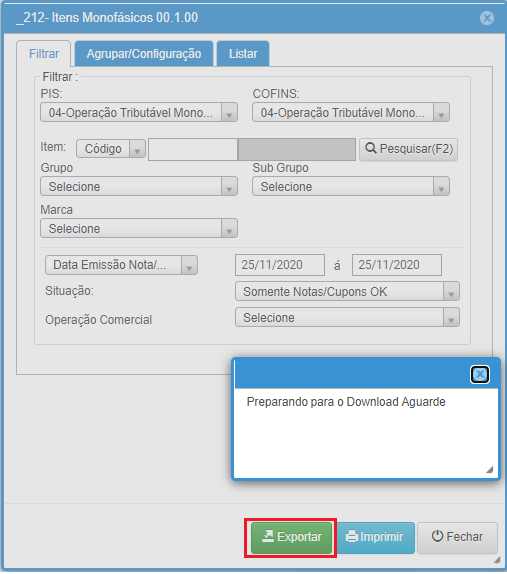Relatório de vendas com tributação monofásica de PIS/COFINS
- Quando a empresa comercializa produtos cuja tributação do PIS/COFINS é monofásica, normalmente é necessário gerar relatório mensal com informações de vendas dos produtos enquadrados na tributação monofásica.
- Para gerar o relatório é necessário que a tributação esteja cadastrada corretamente e seguir as orientações para geração:
Passo 01: Acessar Menu Relatórios>Vendas>Itens Monofásicos
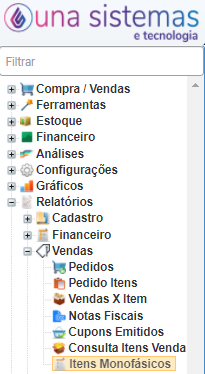
Passo 02: Aba Filtrar, definir filtros.
- PIS: no campo PIS selecionar o código 04 – Operação Tributável Monofásica.
- COFINS: no campo COFINS selecionar o código 04 – Operação Tributável Monofásica.
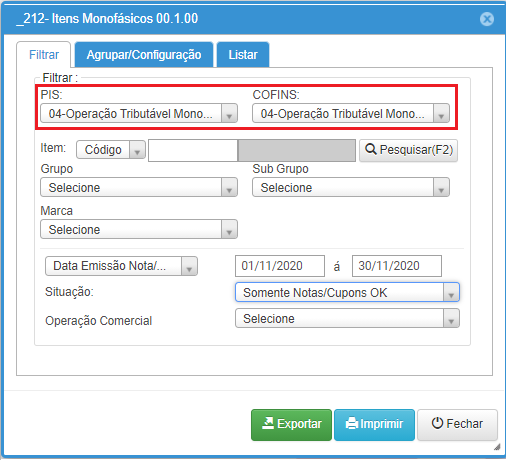
- Período: definir o tipo de data e período.
- Tipo de data: selecionar Data Emissão Nota/ Cupom Fiscal.
- Período: informar o período inicial e final da emissão a ser considerado para geração do relatório.
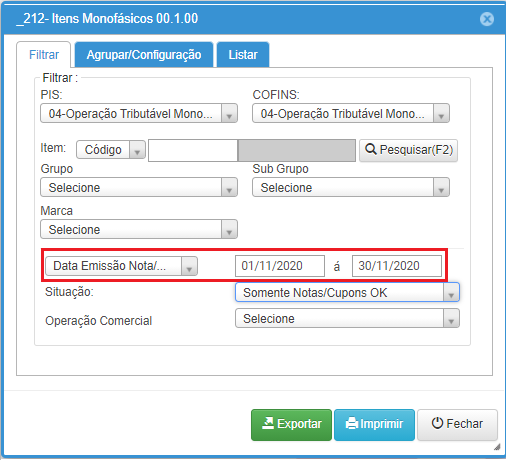
- Situação: selecionar a opção Somente Notas/Cupons OK
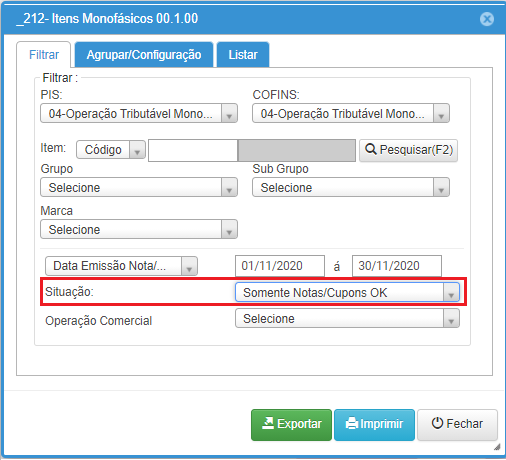
Passo 03: Aba Agrupar/Configuração
- Ordem: definir a ordem dos dados do relatório.
- Ordenar por: selecionar Dt Emissão.
- Ordem: Ascendente

- Configurações: definir as configurações para impressão.
- Layout Impressão: selecionar a opção Paisagem.
- Tamanho Fonte: informar 7.
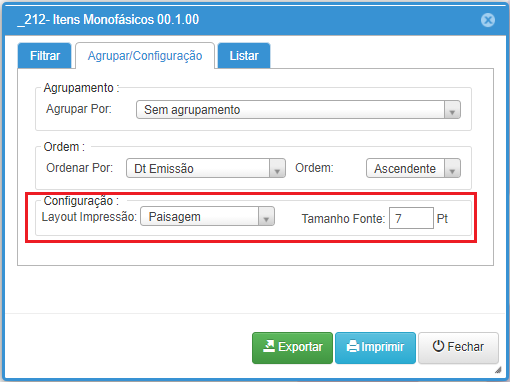
Passo 04: Aba Listar, personalizar as colunas do relatório.
Importante: é necessário efetuar a personalização somente quando gerar o relatório pela primeira vez, pois a personalização ficará gravadas.
- Na aba listar estão disponíveis aplicações para o usuário personalizar o relatório conforme a sua demanda.
- Para gerar o relatório Relatório de vendas com tributação monofásica de PIS/COFINS o usuário deve padronizar o relatório adicionado ao quadro Colunas Relatório as opções abaixo:
- Nr Nota
- Modelo
- Dt Emissão
- Item Cód
- Item Desc
- Uni Med
- NCM
- PIS
- COFINS
- Vlr Venda
- Tot Item
- Para efetuar a personalização basta remover todas as opções disponíveis em Colunas Relatório para a Colunas Disponíveis, selecionar uma opção e clicando sobre a seta Remover (seta a direita), repetir até remover todas as opções.
- Em seguida adicionar as opções acima descritas, selecionando a opção do quadro Colunas Disponíveis, clicar sobre a seta adicionar (seta a esquerda) para incluir a opção, repetir até adicionar todas as colunas.
- As opções disponíveis em Colunas Relatório correspondem as informações que serão geradas no relatório, já as opções em Colunas Disponíveis correspondem a colunas que estão disponíveis e pode, ser incluídas no relatórios, basta selecionar as opções e usar as setas para remover e adicionar colunas ao relatório.

Passo 04: Gerar/Exportar Relatório
- Botão Imprimir: para gerar relatório basta clicar sobre o botão imprimir, aguardar gerar o relatório e efetuar a impressão ou salvar em formato PDF.
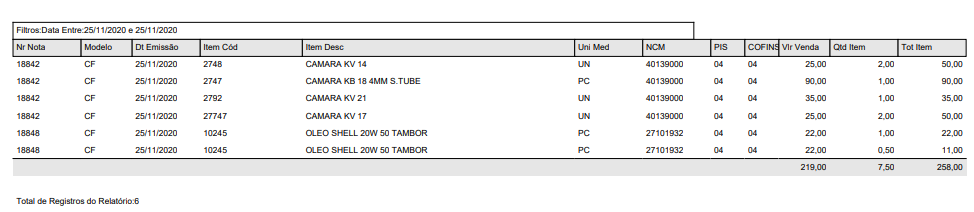
- Botão Exportar: para exportar o relatório em formatado Excel basta clicar sobre o botão Exportar para efetuar o Download do arquivo.